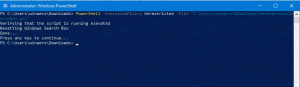Πώς να μετονομάσετε τον υπολογιστή στο Linux Mint και να αλλάξετε το όνομα κεντρικού υπολογιστή υπολογιστή
Μερικές φορές χρειάζεται να μετονομάσετε τον υπολογιστή σας Linux Mint και να αλλάξετε το όνομα του κεντρικού υπολογιστή. Αυτό μπορεί να γίνει χωρίς επανεκκίνηση. Ας δούμε πώς μπορείτε να τροποποιήσετε το όνομα του υπολογιστή.
Διαφήμιση
Το Linux Mint αποθηκεύει το όνομα του υπολογιστή σε μερικά αρχεία. Για να το μετονομάσετε, πρέπει να επεξεργαστείτε αυτά τα αρχεία. Μόλις τα επεξεργαστείτε, πρέπει να επανεκκινήσετε τον υπολογιστή σας για να τεθούν σε ισχύ οι αλλαγές. Ωστόσο, μπορείτε να αποφύγετε την επανεκκίνηση εάν ακολουθήσετε το παρακάτω κόλπο.
Προς το Μετονομάστε τον υπολογιστή στο Linux Mint και αλλάξτε το όνομα κεντρικού υπολογιστή υπολογιστή, κάντε το εξής.
-
Ανοίξτε το Root Terminal.

- Επεξεργαστείτε το αρχείο /etc/hostname με τον αγαπημένο σας επεξεργαστή κειμένου. Μπορεί να είναι Gedit, Xeditor, vi, nano - οποιαδήποτε εφαρμογή γραφικών ή κονσόλας σας αρέσει. Περιέχει το τρέχον όνομα του υπολογιστή σας.

- Αλλάξτε το όνομα του υπολογιστή στο αρχείο και αποθηκεύστε το.

- Τώρα, επεξεργαστείτε το αρχείο /etc/hosts. Πρέπει να αλλάξετε τις γραμμές που δείχνουν στο παλιό όνομα κεντρικού υπολογιστή.
Εδώ είναι πώς φαίνεται το αρχείο μου πριν κάνω οποιεσδήποτε αλλαγές: Πρέπει να αλλάξω το όνομα του υπολογιστή στη δεύτερη γραμμή.
Πρέπει να αλλάξω το όνομα του υπολογιστή στη δεύτερη γραμμή.
- Αποθηκεύστε το αρχείο και βγείτε από το πρόγραμμα επεξεργασίας. Τώρα, πρέπει να πείτε στο λειτουργικό σύστημα ότι το όνομα του κεντρικού υπολογιστή έχει αλλάξει και ο υπολογιστής έχει μετονομαστεί. Εκτελέστε την ακόλουθη εντολή:
όνομα κεντρικού υπολογιστή the-name-you-set
Στην περίπτωσή μου, εκτελώ την ακόλουθη εντολή:
όνομα κεντρικού υπολογιστή linuxmint
Η εντολή δεν παράγει έξοδο.

Αυτό είναι! Μόλις μετονομάσατε τον υπολογιστή σας Linux Mint. Μια νέα εμφάνιση τερματικού υποδεικνύει ότι η αλλαγή έχει συμβεί.
Το Linux Mint είναι μια από τις πιο δημοφιλείς διανομές αυτές τις μέρες. Το λειτουργικό σύστημα έχει διαφορετικές εκδόσεις με διάφορα περιβάλλοντα επιφάνειας εργασίας. Η ομάδα πίσω από τη διανομή αποστέλλει εικόνες ISO με XFCE, MATE, Cinnamon και KDE. Η μέθοδος που περιγράφεται παραπάνω είναι κατάλληλη για οποιοδήποτε περιβάλλον επιφάνειας εργασίας.
Η δημοτικότητα του Linux Mint μπορεί να εξηγηθεί από δύο βασικούς παράγοντες. Το πρώτο είναι ότι βασίζεται στο Ubuntu, επομένως έχει πολύ διαθέσιμο λογισμικό για αυτό και καλή υποστήριξη υλικού επίσης. Είναι συμβατό με όλες σχεδόν τις εφαρμογές και προγράμματα οδήγησης Ubuntu. Ο δεύτερος λόγος είναι ότι διαθέτει περιβάλλοντα χρήστη με την παραδοσιακή εμφάνιση επιφάνειας εργασίας. Τα περιβάλλοντα επιφάνειας εργασίας στο Linux Mint παρέχουν μια κλασική γραμμή εργασιών, ένα μενού εφαρμογών και το δίσκο συστήματος μαζί με τη γραμμή μενού για όλες τις εφαρμογές. Αυτό τα καθιστά ελκυστικά για χρήστες που δεν αντέχουν τις αλλαγές διεπαφής χρήστη που έγιναν στο Gnome 3 και στο Unity.